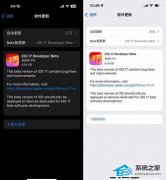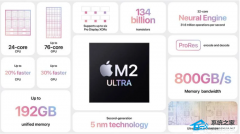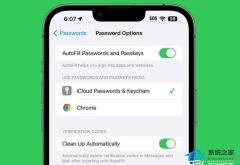iPhone如何操作电脑文件 文件共享功能了解一下
编辑:系统下载之家官网 2020-07-16 来源于:网络
iPhone的iOS系统中有不少便携的小功能,他们隐藏的比较深,身边不少果粉都不清楚有这些功能,例如:文件共享。这个功能可以让你在iPhone手机上访问电脑上的文件,只需两者之间在同一局域网下,就可以通过iPhone来快速操作电脑文件。
下面是iPhone手机访问Windows共享文件夹的方法:
首先前往 PC 进行设置,右键点击需要共享的文件夹并选择「属性」,在属性面板中,选择「共享」选项卡;
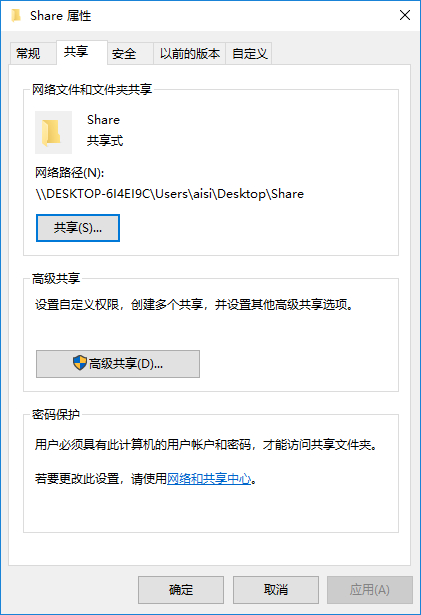
选择「共享」按钮并添加「Everyone」为共享用户,根据需求调整权限。
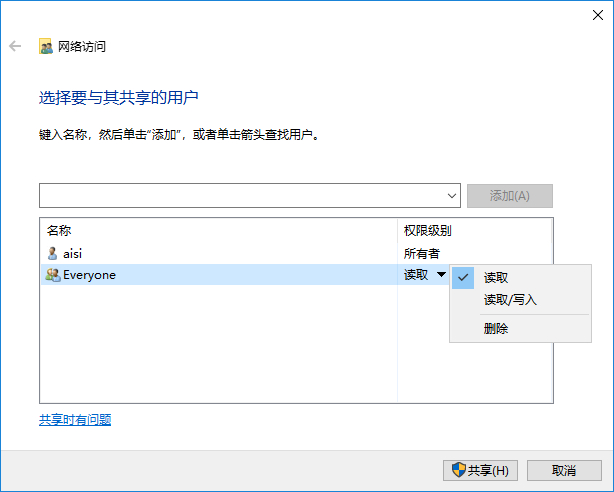
在电脑端设置完成后,打开 iPhone 的文件 App,点击右上角 「···」,选择「连接服务器」,服务器地址输入电脑 IP,点击连接。
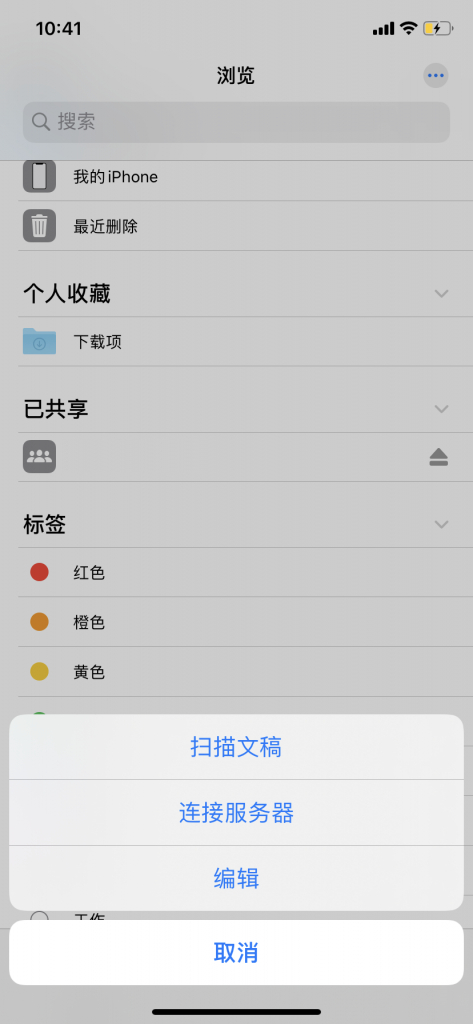
电脑 IP 获取方式:Win+R 输入 cmd,然后输入「ipconfig」,IPv4 就是电脑的 IP 地址,当电脑更换了新的网络需要重新链接服务器。
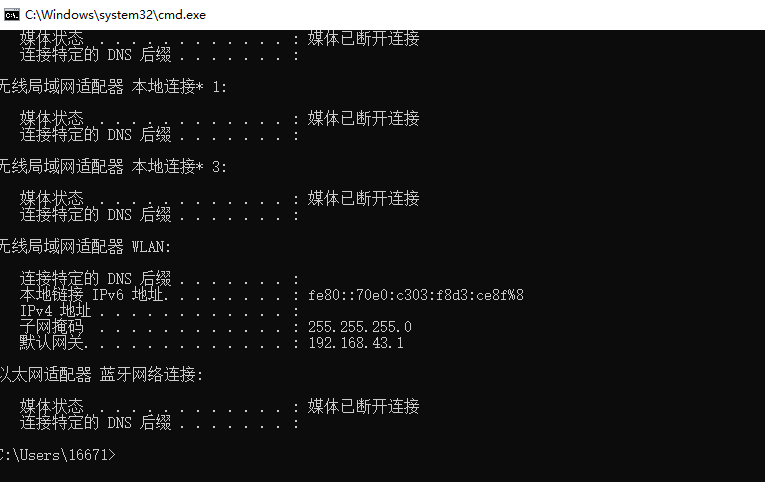
输入了 IP 后,会提示填写用户名和密码,这里注意要选择「注册用户」,下方的名称和密码分别为电脑的用户名及登录密码,输入完成后点击「下一步」即可连接,连接完成后就可以在 iPhone 上访问电脑共享文件夹内的内容了。
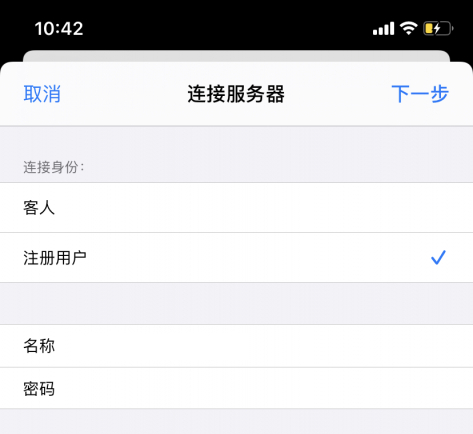
相关信息
-
-
2023/06/13 10:02
iOS17值得更新吗?iOS17体验评测 -
2023/06/06 09:50
苹果 M2 Ultra 芯片性能跑分来啦!Geekbench平台测试结果一览 -
2023/06/06 09:38
苹果发布 M2 Ultra 芯片:比最快的基于英特尔的 iMac 快了六倍!
-
-
苹果 iOS 17 系统来啦!附隐藏细节改进汇总
苹果公司 6 月 6 日在 WWDC 2023 的主题演讲中,宣布推出了 iOS 17 系统, iOS 17 带来了新的改进,例如重新设计了电话、FaceTime 通话和信息 App,增强了隔空投送、改进了打字速度...
2023/06/06 09:24:10
-
苹果 iOS 17 系统发布,预估 iPhone 15 系列机型率先搭载
系统之家最新消息,苹果 6 月 6 日在召开的 WWDC 2023 开发者大会上,如期发布了 iOS 17 最新手机操作系统更新,预估今年秋季上线的 iPhone 15 系列机型将率先搭载。...
2023/06/06 09:16:36
热门资讯
- 1 Win10 21H1/20H2推送KB5001391升级:修复大量BUG!
- 2 系统之家官网 系统之家官网登录入口
- 3 显卡排行榜天梯图2022 显卡性能天梯图2022年7月版
- 4 安装KB5001391更新补丁后电脑绿屏怎么办?
- 5 Win11 22H2正式版发布时间确定了!将在9月20日推送更新!
- 6 微软扩展 Outlook 的邮件朗读功能:新增法语和西班牙语,通过聆听阅读邮件
- 7 Win11 22H2正式版发布了吗?Win11 22H2正式版什么时候发布?
- 8 微软新推出的KB5001391更新补丁,将带来怎样的效果呢?
- 9 iOS16.1描述文件下载 Apple iOS 16.1 Beta(20B5045d) 描述性文件下载
- 10 第三期鸿蒙OS系统内测申请入口!(附可申请机型)
频道热点资讯
- 1 iOS16.1描述文件下载 Apple iOS 16.1 Beta(20B5045d) 描述性文件下载
- 2 IOS16值得升级吗?IOS16不建议升级的机型有哪些?
- 3 苹果iPhone 15 专利固态按键取代实体键:支持力度感应
- 4 苹果14plus上市时间及价格介绍
- 5 苹果新专利泄密:iPhone使用屏下Touch ID技术越发成熟
- 6 苹果M2芯片发布:性能提升 18% ,GPU 提升 35%
- 7 iPhone 15系列4款机型敲定:刘海屏时代画上句号
- 8 iOS 17测试版一年 688 块:老老实实用正式版系统!
- 9 iOS16正式版已经推送 百变锁屏来了
- 10 iOS15小优化:安卓数据迁移至苹果、微信支持“电话”